用户泛指使用iCV的各种类型的人,包括各类操作工、管理员、配置工程师、系统维护人员等,要对iCV进行操作、配置、管理和维护都需要有权限,所有的操作都有权限进行控制,所有用户只能进行系统授权的各类操作,而没有权限的操作在系统中是不能进行的。
本章介绍用户管理的功能。主要包括新建、删除、修改用户、为用户选择群组。
用户管理的打开位置如下:
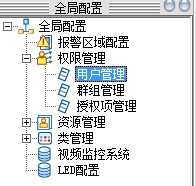
本章包含以下内容:
u新增用户
u选择群组
u修改用户
u删除用户
双击菜单树中的“用户管理”,打开“用户管理”界面如下图:
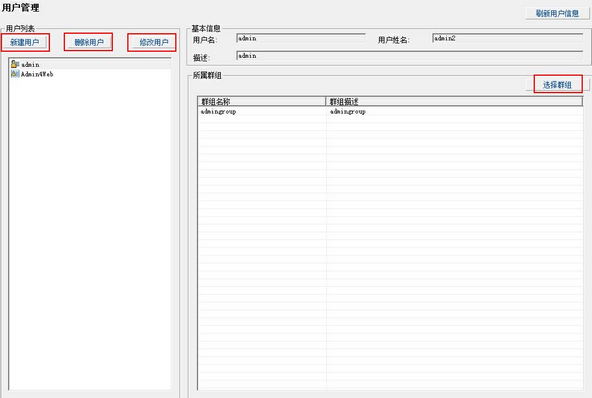
用户列表中列举了系统中的所有用户,一般安装完成后都会自动建立一个admin用户作为初始用户,拥有所有系统默认的权限。用户列表的上方有3个按钮,分别为新建用户、删除用户和修改用户,选中用户即可看到用户的信息,用户信息在屏幕的右半部分显示,包括用户的基本信息以及所属群组信息。
1.点击“新建用户”按钮,或点击“用户列表”区域右键菜单中的“新建用户”,弹出“新建用户”界面,如下图:
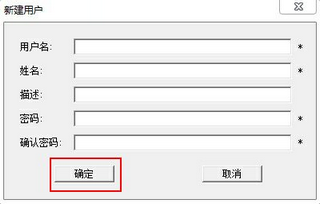
2.输入相应信息,点击“确定”按钮,完成用户新建。新建的用户会显示在“用户列表”中。
1.点击“选择群租”按钮,弹出“选择群组”界面,如下图,群组配置参见群组管理:
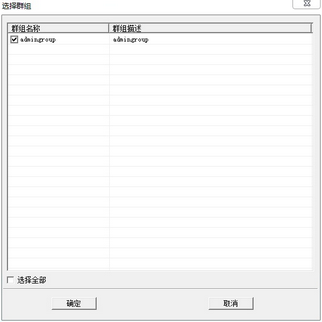
2.勾选要选择的群组,点击“确定”按钮,完成群组选择。被选中的群组会显示在右侧的“所属群组”。
1.点击“用户列表”中的某用户,点击“修改用户”按钮,或右键点击“用户列表”中的用户,点击右键菜单中的“修改用户”按钮,弹出“修改用户”界面,如下图:
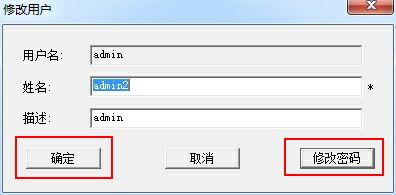
2.若不需要修改该用户的密码,则直接编辑姓名和描述后,点击“确定”按钮,完成用户修改。
3.若需要修改该用户的密码,点击上图中的“修改密码”按钮,弹出“修改密码”界面,如下图:
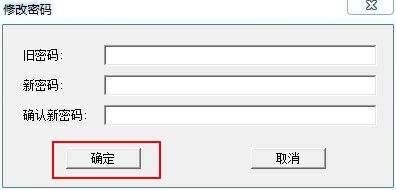
4.密码输入完毕后,点击“确定”按钮,完成密码修改。
1.点击“用户列表”中的某用户,点击“删除用户”按钮,或右键点击“用户列表”中的用户,点击右键菜单中的“删除用户”按钮,弹出删除提示,如下图:
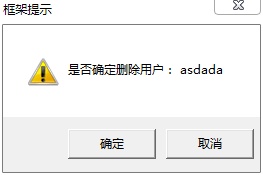
2.点击“确定”按钮,成功删除该用户。
❖创建、删除、更新用户会记录事件,事件记录可以通过历史事件查询控件进行查看。